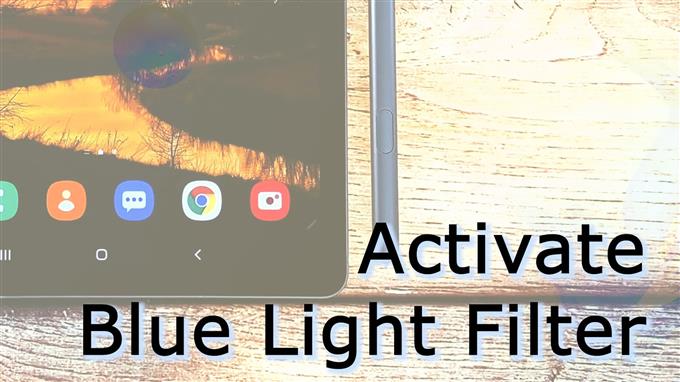Esta publicación le enseñará cómo configurar el filtro de luz azul para que se active automáticamente en el Galaxy Tab S6 según lo programado. Siga leyendo para ver instrucciones más detalladas.
Filtro de luz azul y sus usos
Filtrar la luz azul es imprescindible para ayudar a reducir la fatiga visual digital y, por lo tanto, evita que sus ojos se sientan tan cansados. La exposición prolongada a la luz azul puede resultar en la supresión de la producción de melatonina en el cuerpo. Cuando esto suceda, tendrá dificultades para dormir bien.
En respuesta a esta preocupación, los fabricantes de teléfonos inteligentes se comprometen a implementar nuevos dispositivos con integración de luz azul. Entonces, todo lo que los usuarios tienen que hacer es activar esta función en sus respectivos dispositivos para mantener sus ojos protegidos de la emisión de rayos azules tan dañinos.
Con el filtro de luz azul habilitado, la cantidad de luz azul que se muestra en la pantalla del dispositivo se reducirá.
Si se pregunta cómo acceder y administrar esta función en el Galaxy Tab S6, he trazado estas instrucciones posteriores.
Pasos sencillos para configurar el filtro de luz azul en Galaxy Tab S6
Tiempo necesario: 8 minutos
A continuación se muestran los pasos reales para modificar la configuración de pantalla del Galaxy Tab S6 para que su función de filtro de luz azul se active por sí sola cuando llegue la hora especificada. Estos pasos también se aplican a otros dispositivos Samsung siempre que se ejecuten en la misma versión de Android que la del Galaxy Tab s6.
- Para comenzar, deslice el dedo hacia arriba desde la parte inferior de la pantalla de inicio para iniciar la pantalla de aplicaciones.
En la pantalla de aplicaciones, verá diferentes iconos de aplicaciones y controles de acceso directo.

- Busque y luego toque el ícono de Configuración.
Al hacerlo, se abre el menú de configuración principal, destacando las funciones básicas y avanzadas que puede activar o desactivar.

- Desplácese hacia abajo o hacia arriba para ver más elementos y luego toque Pantalla para continuar.
El menú de configuración de pantalla de la tableta se mostrará a continuación.

- En este menú, puede ver configuraciones y funciones relevantes, incluidas configuraciones de modo oscuro, nivel de brillo, filtro de luz azul, modo de pantalla y más.
Para continuar con esta demostración, toque Filtro de luz azul.
Se abre otra pantalla con la configuración del filtro de luz azul.
Aquí, puede encontrar los interruptores para activar la función de inmediato o según lo programado.
- Para habilitar la función de inmediato, alternar para encender el interruptor junto a encender ahora.
El color y la apariencia de la pantalla cambiarán, ya que la luz azul ya está filtrada.

- Para activar el filtro de luz azul según lo programado, apague el interruptor siguiente para encenderlo de vez en cuando, habilite el interruptor siguiente para encenderlo según lo programado.
Puede optar por habilitar la función desde el atardecer hasta el amanecer, o establecer un horario personalizado.

- Para optar por lo último, toque para seleccionar Programación personalizada y luego cambie los valores de hora de inicio y hora de finalización.
La hora de inicio es la hora en la que el filtro de luz azul comienza a activarse y luego la hora de finalización es la hora en que se desactiva o se apaga solo.

- No olvide tocar Listo después de realizar los cambios necesarios tanto en la hora de inicio como en la de finalización.
Esto es importante para garantizar que todos los cambios recientes en la configuración del filtro de luz azul se guarden y apliquen.

Herramientas
- Android 10
Materiales
- Samsung Galaxy Tab S6
Si desea desactivar la función, simplemente repita los mismos pasos para volver a la configuración de pantalla, luego acceda y modifique la configuración del filtro de luz azul en su tableta.
splay settings luego acceda y modifique la configuración del filtro de luz azul en su tableta.
Soluciones alternativas a las nocivas emisiones de luz azul
Además de la configuración de luz azul incorporada, los dispositivos Android como la Tab S6 también tienen otras funciones anti-luz azul que se pueden usar cuando sea necesario. Uno de ellos es el llamado modo oscuro o función de modo nocturno.
Se recomienda encarecidamente hacer uso de estas funciones, especialmente por la noche, para evadir los posibles riesgos para la salud de la radiación de las pestañas y los teléfonos inteligentes.
Los accesorios de pantalla fabricados por terceros, como los protectores de pantalla, también se pueden utilizar como recursos alternativos, ya que generalmente integran un filtro de luz azul con clasificación médica. Por lo tanto, el uso de estos protectores de pantalla puede bloquear las emisiones de luz azul y, al mismo tiempo, conservar la misma calidad de pantalla cristalina y el color de la pantalla de su dispositivo.
Y eso cubre todo en este tutorial rápido.
Para ver tutoriales más completos y videos de solución de problemas en diferentes dispositivos móviles, no dude en visitar AndroidHow canal en YouTube en cualquier momento.
Espero que esto ayude!
También es posible que desee leer:
- 9 Mejor aplicación de filtro de luz azul en 2020
- Cómo activar el filtro de luz azul Galaxy S20
- Cómo ajustar el brillo y el tiempo de espera de la pantalla del Galaxy S20
- Cómo habilitar el modo nocturno en Galaxy S9